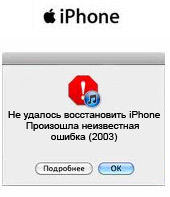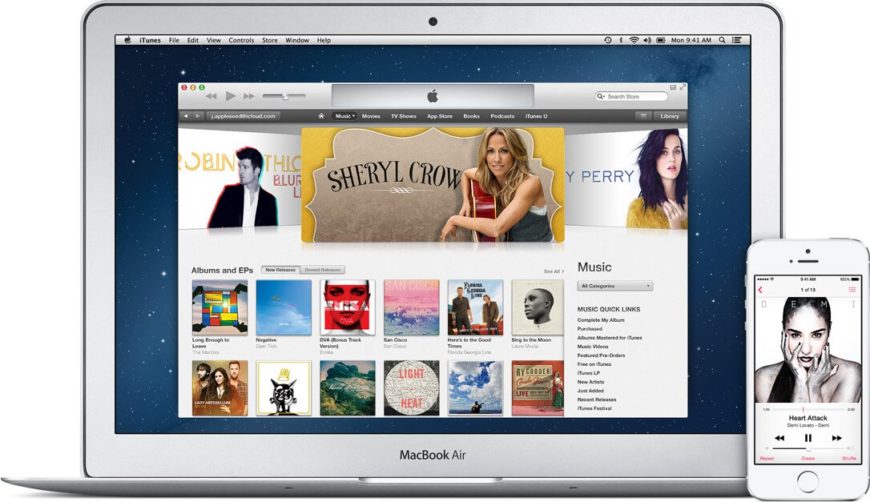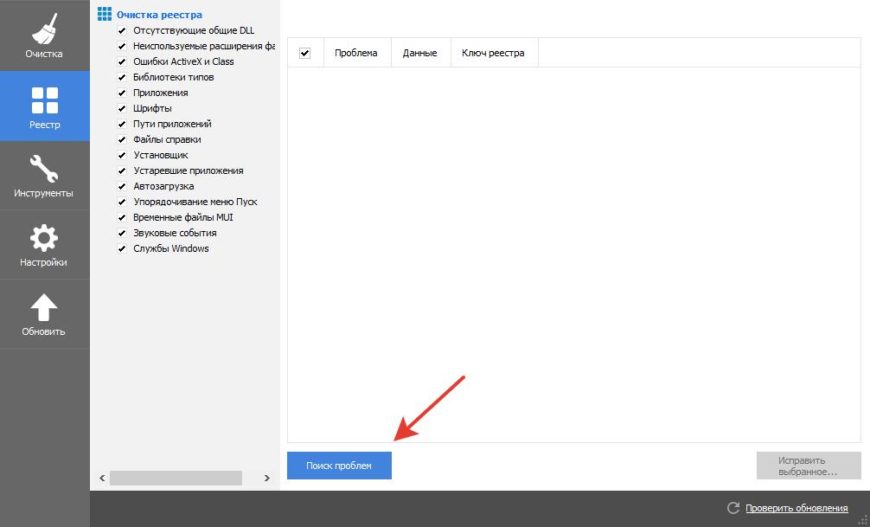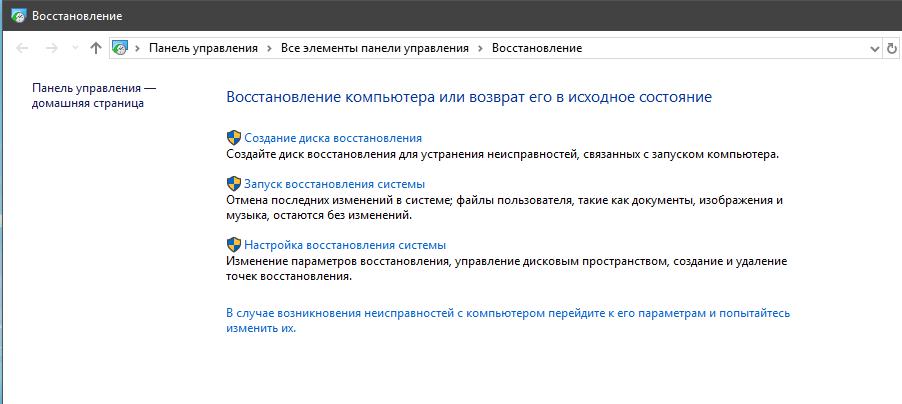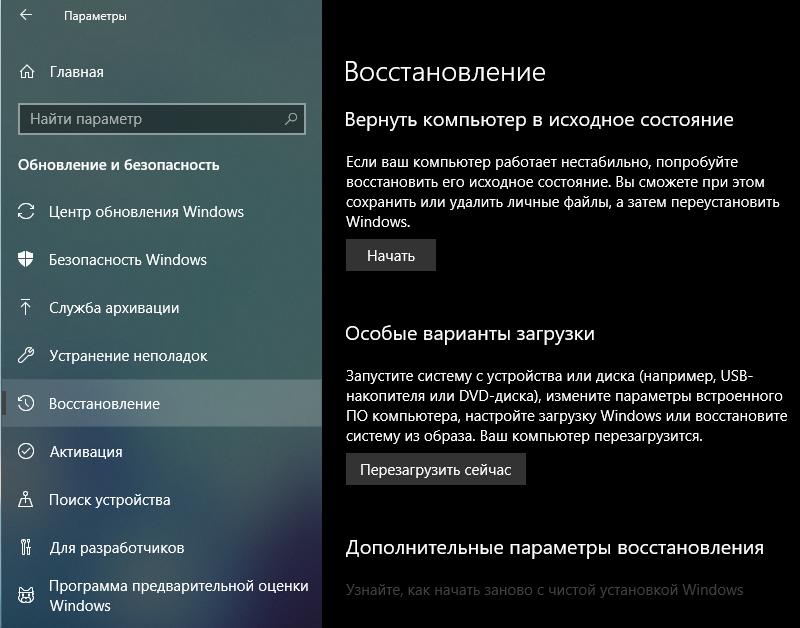Как исправить ошибку 2003 и 2005 при восстановлении iPhone 5, 6, 7, 8, X и iPad? Ошибка может появиться при попытке обновить прошивку iOS. Сообщение об ошибке часто отображается как «iPhone / iPad / iPod не может быть восстановлен: произошла неизвестная ошибка (2005)».
В этой статье мы рассмотрим ошибку iTunes 2005, что это такое и как можно ее исправить.
Содержание
- 1 Что означает ошибки 2003 и 2005 в iTunes при обновлении Айфона?
- 2 Различные способы исправить ошибки 2003 и 2005 в iTunes
- 2.1 Другие методы решения ошибки 2005 и 2003
- 3 Исправляем ошибки 2003 и 2005 с помощью TunesCare
- 4 Руководство по исправлению ошибки iTunes 2003 и 2005
- 5 Удаление и переустановка программы iTunes, связанной с ошибкой 2005/2003
Что означает ошибки 2003 и 2005 в iTunes при обновлении Айфона?
Ошибка 2005 и 2003 обычно появляется, когда iPhone обновляется не регулярно. Это может произойти, когда вы загружаете файл IPSW для обновления прошивки iOS и пытаетесь восстановить этот файл в iTunes.
Это может произойти из-за проблемы с компьютером, к которому вы подключаете свое устройство; с USB-кабелем, используемым для подключения устройства; с аппаратным или программным сбоем.
Различные способы исправить ошибки 2003 и 2005 в iTunes
Независимо от того, почему происходит ошибки 2005 и 2003 вы можете быть уверены, что одно из следующих решений будет работать.
Если с USB-портом, кабелем, док-станцией или концентратором возникла проблема, или если устройство отключилось во время восстановления, попробуйте устранить неполадки в соединении USB, а затем устраните неполадки в программном обеспечении.
Общие ошибки: 13, 14, 1600-1629, 1643-1650, 2000-2009, 4000, 4005, 4013, 4014, 4016, «недействительный ответ» и запрос на повторное восстановление после завершения восстановления.
Чтобы сузить проблему, вы также можете сменить свое оборудование:
1. Для начала попробуйте закрыть iTunes, отключите устройство от компьютера, а затем снова подключите его и посмотрите, работает ли он.
2. Поскольку проблема также может быть вызвана неисправным USB-кабелем, смените USB-кабель и посмотрите, исчезнет ли ошибка 2005/2003 в iTunes. Используйте другой USB-кабель.
3. Не используйте и USB-удлинитель или адаптер. Вместо этого подключите кабель USB непосредственно к компьютеру.
4. Попробуйте использовать другой порт USB.
5. Если все вышеперечисленное не работает, попробуйте использовать другой компьютер. Но если у вас нет доступа к другому компьютеру, проверьте, обновлены ли на вашем ПК драйверы. Если нет, то установите их, а затем перезагрузите компьютер, прежде чем повторить попытку. Подключите кабель к другому порту USB на вашем компьютере.
6. Подключите свой компьютер напрямую, через кабель к интернета, без использование Wi-Fi.
Если вы видите свою ошибку после изменения USB-соединений, перейдите к следующему разделу, чтобы устранить неполадки в вашем оборудовании.
Также смотрите как исправить: тормозит, глючит и зависает Айфон 6, 7, 8, X, что делать?
Другие методы решения ошибки 2005 и 2003
Решение 1. Подключите устройство iOS:
Отключите и подключите устройство iOS, чтобы проверить, работает ли оно. Иногда простое повторное подключение – это все, что нужно для решения проблемы.
Решение 2. Перезапустите iTunes:
Убедитесь, что вы используете последнюю версию iTunes. Затем попробуйте перезапустить iTunes, чтобы узнать, будет ли исправлена ошибка.
Решение 3. Обновите iTunes:
Обновите iTunes до последней версии. Если он уже обновлен, закройте iTunes и отключите устройство от сети. Повторно подключите его позже.
Решение 4. Перезагрузите компьютер:
Попробуйте перезагрузить или использовать другой компьютер. Это очень простой способ, но иногда он работает.
Решение 5. Проверьте антивирус:
Проверьте антивиру, которое может блокировать подключение iTunes. Поэтому, если вы установили программное обеспечение (антивирус) и столкнулись с этой ошибкой, попробуйте временно отключить или удалить его.
Также читайте:
- Все ошибки iTunes при восстановлении и обновлении
- Новости о операционных системах, что нового в iOS?
Исправляем ошибки 2003 и 2005 с помощью TunesCare
Если попытки сменить USB-кабель или порт окажутся напрасными, вы можете обратить внимание на TunesCare. Он может восстановить поврежденный iTunes и исправить различные ошибки за один клик.
Вы также можете восстановить свое устройство легче с помощью reboot.
Давайте проверим, как исправить неизвестную ошибку 2005/2003 в iTunes:
1. Откройте TunesCare на вашем ПК / Mac и выберите Fix All iTunes Issues на главной странице.
2. Нажмите «Восстановить iTunes», чтобы начать загрузку дисков iTunes для восстановления.
3. После завершения загрузки программа автоматически продолжит восстановление iTunes.
4. Как только iTunes будет восстановлен, подключите iPhone / iPad и попробуйте восстановить iOS снова.
Руководство по исправлению ошибки iTunes 2003 и 2005
Как мы уже упоминали, проблема также может быть связана с программным обеспечением. Для этого вам нужен такой инструмент, как dr.fone – Repair, который предназначен для быстрой и эффективной работы.
Шаг 1. В главном окне выберите вариант «Ремонт». Затем подключите устройство к компьютеру с помощью USB-кабелей. Программа обнаружит устройство. Нажмите «Старт», чтобы продолжить.
Шаг 2. Загрузите прошивку для устройства iOS, dr.fone завершит этот процесс автоматически.
Шаг 3. Как только прошивка будет загружена, программа продолжит восстановление устройства. Весь процесс займет несколько минут, после чего устройство перезапустится в обычном режиме.
Вам не нужно повторять попытку восстановления устройства в iTunes после этого процесса, поскольку последняя версия прошивки iOS уже будет установлена.
Если данный способ не помог, то возможно вы исправите свою проблему посмотрев видео:
[dzs_videogallery id=”oshibka-2003″ db=”main”]
Удаление и переустановка программы iTunes, связанной с ошибкой 2005/2003
Если ошибка 2003/2005 связана с конкретной программой, переустановка программного обеспечения может помочь.
Инструкции для Windows XP, Vista, 7, 8, 10:
- Откройте «Панель управления», нажав кнопку «Пуск».
- Нажмите «Удаление программы» в левом меню.
- Найдите Itunes Error 2003, связанную с программой (например, iTunes) в столбце «Имя».
- Нажмите на iTunes.
- Нажмите кнопку «Удалить» на ленте верхнего меню.
- Следуйте инструкциям на экране, чтобы завершить удаление программы, связанной с ошибкой 2003.
После успешного удаления вашей программы, связанной с ошибкой 2003 (например, iTunes), переустановите программу в соответствии с инструкциями Apple Inc.
Ошибки 2005 и 2003 в iTunes являются общей и не вызывают слишком много проблем.
Содержание
- Как устранить ошибку 2003?
- Способ 1: перезагрузка устройств
- Способ 2: подключение к другому USB-порту
- Способ 3: замените USB-кабель
- Вопросы и ответы
Ошибки при работе с программой iTunes – явление весьма распространенное и, скажем прямо, весьма неприятное. Однако, зная код ошибки, вы сможете более точно выявить причину ее возникновения, а значит, и быстро ее устранить. Сегодня же речь пойдет об ошибке с кодом 2003.
Ошибка с кодом 2003 появляется у пользователей программы iTunes, когда возникают проблемы с USB-подключением вашего компьютера. Соответственно, дальнейшие способы будут направлены преимущественно на решение данной проблемы.
Способ 1: перезагрузка устройств
Прежде чем переходить к более радикальным способам решения проблемы, необходимо убедиться, что проблема не заключается в обыкновенном системном сбое. Для этого выполните перезагрузку компьютера и, соответственно, самого яблочного устройства, с которым выполняется работа.
И если перезагрузку компьютера необходимо выполнить в обычном режиме (через меню «Пуск»), то яблочное устройство следует перезагрузить принудительно, то есть задать на гаджете одновременно кнопки Power и Home до тех пор, пока не произойдет реке отключение устройства (как правило, приходится удерживать кнопки около 20-30 секунд).
Способ 2: подключение к другому USB-порту
Даже если ваш USB-порт на компьютере полностью исправен, все равно следует подключить ваш гаджет к другому порту, при этом учитывая следующие рекомендации:
- Не подключайте iPhone к USB 3.0. Специальный USB-порт, который отмечается голубым цветом. Он отличается более высокой скоростью передачи данных, но может использоваться только с совместимыми устройствами (например, флешками 3.0). Яблочный гаджет же необходимо подключить к обычному порту, поскольку при работе с 3.0 могут легко возникнуть проблемы при работе с программой iTunes.
- Подключайте iPhone к компьютеру напрямую. Многие пользователи подключают яблочные устройства к компьютеру через дополнительные USB-устройства (хабы, клавиатуры со встроенными портами и так далее). Данные устройства при работе с iTunes лучше не использовать, поскольку могут стать виновниками возникновения ошибки 2003.
- Для стационарного компьютера выполняйте подключение с обратной стороны системного блока. Совет, который зачастую работает. Если у вас стационарный компьютер, подключите свой гаджет к USB-порту, который расположен с обратной стороны системного блока, то есть находится ближе всего к «сердцу» компьютера.
Способ 3: замените USB-кабель
На нашем сайте уже неоднократно говорилось о том, что при работе с программой iTunes необходимо обязательно использовать оригинальный кабель, без каких-либо повреждений. Если ваш кабель не отличается целостностью или не был произведен Apple, стоит обстоятельно выполнить его замену, поскольку даже самые дорогие и сертифицированные Apple кабели могут работать некорректно.
Надеемся, данные несложные рекомендации помогли вам устранить проблему с ошибкой 2003 при работе с программой iTunes.
Еще статьи по данной теме:
Помогла ли Вам статья?
Многие пользователи смартфонов iPhone, начиная с 4 версии, начали жаловаться на возникшую ошибку 2003. Она может возникать как при восстановлении устройства, так и быть причиной его поломки. Нередко можно заметить тенденцию передачи ее через iTunes. Все дело в обновлении 2016 года, которое загрузило в устройства и программу iTunes многих пользователей определенный битый файл. К сожалению разработчики так и не стали исправлять этот баг.
В этой статье мы рассмотрим возможные варианты решения, которые нашли пользователи на форумах и при обращениях к разработчикам.
Содержание
- Причина возникновения ошибки 2003 на iPhone
- Обновление 2016 года
- Ошибка при обновлении
- Решение ошибки 2003 на iPhone
- Восстановление целостности путей iTunes
- Обновление iTunes и исправление 2003 ошибки
- Защита от ошибки 2003 iPhone 5s
Причина возникновения ошибки 2003 на iPhone
Как и говорилось ранее, основной проблемой был апдейт 2016 года который привнес в систему iTunes битый файл. Но не только это могло быть причиной. Сейчас мы с Вами рассмотрим основные причины ее возникновения.
Обновление 2016 года
Некий разработчик который не очень относится к своим обязанностей запустил в официальный патч битый файл itns_g8.dll. Он нарушает работу систему если вы хотите восстановится или же запустить процесс синхронизации. За вашим устройством закрепится передача этого файла и он каждый раз будет мешать корректно работать с iTunes.
Ошибка при обновлении
Менее редкой проблемой можно выделить именно порчу файла из за обновления которое просто привело в негодность специальную .dll-ку. Если вы столкнулись с проблемой именно при обновлении, просто откатите систему, ибо вырезать его уже не получится.
Решение ошибки 2003 на iPhone
Самым банальным решением на первый взгляд будет непосредственно переустановка iTunes, но не спешите радоваться, ибо этот метод не срабатывает в 80% случаев. Для этого мы хотим выделить несколько способов для решения ошибки.
Восстановление целостности путей iTunes
Для этого метода вам понадобится очистить или исправить упоминания программы iTunes в реестре. Для этого качаем программу например Ccleaner и заходим в пункт как на картинке:
Это позволит просканировать систему и найти все проблемные места связанные с неверными путями. Т.к. в самой ошибке оговаривается, что «произошла из за сбоя целостности».
Обновление iTunes и исправление 2003 ошибки
Тут дело нехитрое. Если у вас хороший лицензионный телефон, вам достаточно подключится к программе и провести ее сканирование с обновлением системных файлов. Это позволит восстановить неверно закачанные библиотеки, что приведет у сбросу настроек программы и автоматическому исправлению ошибки. Следует учитывать, что при выходе обновления, все манипуляции могут обновится и битый файл закачается заново. Посему создайте точку восстановления и в случае повторного отображения проблемы, просто восстановитесь.
Защита от ошибки 2003 iPhone 5s
Для того, чтоб проблема не возникала повторно или не появилась в первый раз, вам нужно зафиксировать для себя стабильную версию программы и не использовать обновления. Зачастую у вас может быть активна галочка «получать BETA-обновления». Ее лучше снять в настройках программы, т.к. она может являться причиной сбоев.
Создайте точку восстановления с работающей версией и в случае неудачного обновления или появления ошибки, просто откатитесь на нее.
Способы исправить ITunes Ошибка 2005/2003 при восстановлении вашего iPhone
iPhone Проблемы
Ошибка Itunes 2005 или Itunes ошибка 2003 может появиться в ITunes при попытке восстановить прошивку IOS. Сообщение об ошибке часто отображается как «iPhone / IPad / IPod не может быть восстановлена: Произошла неизвестная ошибка (2005).» Это может быть реальной проблемой, особенно, когда вы сделали знаете, почему это происходит и что с этим делать.
В этой статье мы намерены обратиться к ошибке ITunes 2005, что это такое и как вы можете это исправить. Давайте сначала начнем с того, что это такое и почему это происходит.
Что такое ошибка ITunes 2005 или ошибка ITunes 2003?
Ошибка Itunes 2005 или ITunes Ошибка 2003 обычно появляется , когда ваш iPhone не будет восстанавливать постоянно. Это может произойти , как правило , когда вы загрузите файл IPSW для обновления встроенного программного обеспечения IOS , и вы пытаетесь восстановить этот файл в Itunes.
Относительно того, почему это происходит, причины разнообразны. Это может произойти из-за проблемы с компьютером вы подключите устройство к, кабель USB используется для подключения устройства и даже аппаратного или программного сбоя на устройстве.
Различные способы исправить ITunes Ошибка 2005 или Itunes ошибка 2003
Независимо от того, почему ошибки 2005 происходит, вы можете быть уверены в том, что один из следующих решений будут работать.
- Для того, чтобы начать с закрытием попытки Itunes, отключите устройство от компьютера, а затем включите его снова и посмотреть, если он работает.
- Поскольку проблема также может быть вызвана неисправным кабелем USB, замените кабель USB и посмотреть, если ошибка ITunes 2005 или Itunes ошибка 2003 исчезнет.
- Не используйте и расширение USB или адаптер. Вместо того, чтобы подключить кабель USB напрямую к компьютеру, а другой конец на устройство.
- Попробуйте использовать другой порт USB. Большинство компьютеров имеют более чем один. Изменение порта может быть все, что вам нужно сделать, чтобы исправить эту проблему.
- Если все вышеперечисленное не работает, попробуйте использовать другой компьютер. Но если вы не имеете доступ к другому компьютеру, проверьте, чтобы увидеть, если драйвера на вашем компьютере будут обновлены. Если их нет, не торопитесь, чтобы установить их, а затем перезагрузите компьютер и повторите попытку.
Лучшее решение для Itunes ошибки 2005 или Itunes ошибки 2003
Как мы уже упоминали ранее , что проблема может быть также программное обеспечение , связанные с . Так что, если вы делаете все выше и обновление прошивки до сих пор не работает так же хорошо, проблема может быть устройство , и поэтому вы должны исправить IOS на устройстве. Для этого вам нужен инструмент , такой как dr.fone – IOS восстановления системы , которая предназначена для быстрого и эффективного выполнения работы.
dr.fone – IOS восстановления системы
- Фикс различные вопросы IOS системы застрял в режиме восстановления , белый логотип Apple , черный экран , зацикливание на старте, и т.д.
- Только исправить ваши ИСНЫ нормально, без потери данных на всех.
- Исправления других iPhone ошибки и Itunes ошибка, такие как Itunes ошибка 4013 , ошибка 14 , Itunes ошибка 27 , Itunes ошибка 9 и более.
- Работает для всех моделей iPhone, IPad и IPod Touch.
- Высоко оценили по Forbes Magazine и Deloitte несколько раз .
Руководство по фиксируя Itunes ошибка 2005 или Itunes ошибка 2003
Шаг 1: В главном окне выберите «IOS System Recovery» вариант. Затем подключите устройство к компьютеру с помощью USB – кабеля.
Программа обнаружит устройство. нажмите на кнопку «Start», чтобы продолжить.
Шаг 2: Загрузите прошивку для вашего устройства IOS, dr.fone автоматически завершить этот процесс.
Шаг 3: Как только прошивка была загружена, программа будет продолжаться отремонтировать устройство. Весь процесс ремонта занимает всего несколько минут , и , как только это будет сделано устройство перезагрузится в обычном режиме.
Вы не должны пытаться восстановить устройство в ITunes снова после этого процесса, как последняя прошивка IOS уже будет установлена на устройстве.
Ошибка 2003 (2005) в iTunes при восстановлении iPhone 5, 6, 7, 8, X и iPad?
Как исправить ошибку 2003 и 2005 при восстановлении iPhone 5, 6, 7, 8, X и iPad? Ошибка может появиться при попытке обновить прошивку iOS. Сообщение об ошибке часто отображается как «iPhone / iPad / iPod не может быть восстановлен: произошла неизвестная ошибка (2005)».
В этой статье мы рассмотрим ошибку iTunes 2005, что это такое и как можно ее исправить.
Что означает ошибки 2003 и 2005 в iTunes при обновлении Айфона?
Ошибка 2005 и 2003 обычно появляется, когда iPhone обновляется не регулярно. Это может произойти, когда вы загружаете файл IPSW для обновления прошивки iOS и пытаетесь восстановить этот файл в iTunes.
Это может произойти из-за проблемы с компьютером, к которому вы подключаете свое устройство; с USB-кабелем, используемым для подключения устройства; с аппаратным или программным сбоем.
Различные способы исправить ошибки 2003 и 2005 в iTunes
Независимо от того, почему происходит ошибки 2005 и 2003 вы можете быть уверены, что одно из следующих решений будет работать.
Если с USB-портом, кабелем, док-станцией или концентратором возникла проблема, или если устройство отключилось во время восстановления, попробуйте устранить неполадки в соединении USB, а затем устраните неполадки в программном обеспечении.
Общие ошибки: 13, 14, 1600-1629, 1643-1650, 2000-2009, 4000, 4005, 4013, 4014, 4016, «недействительный ответ» и запрос на повторное восстановление после завершения восстановления.
Чтобы сузить проблему, вы также можете сменить свое оборудование:
1. Для начала попробуйте закрыть iTunes, отключите устройство от компьютера, а затем снова подключите его и посмотрите, работает ли он.
2. Поскольку проблема также может быть вызвана неисправным USB-кабелем, смените USB-кабель и посмотрите, исчезнет ли ошибка 2005/2003 в iTunes. Используйте другой USB-кабель.
3. Не используйте и USB-удлинитель или адаптер. Вместо этого подключите кабель USB непосредственно к компьютеру.
4. Попробуйте использовать другой порт USB.
5. Если все вышеперечисленное не работает, попробуйте использовать другой компьютер. Но если у вас нет доступа к другому компьютеру, проверьте, обновлены ли на вашем ПК драйверы. Если нет, то установите их, а затем перезагрузите компьютер, прежде чем повторить попытку. Подключите кабель к другому порту USB на вашем компьютере.
6. Подключите свой компьютер напрямую, через кабель к интернета, без использование Wi-Fi.
Если вы видите свою ошибку после изменения USB-соединений, перейдите к следующему разделу, чтобы устранить неполадки в вашем оборудовании.
Другие методы решения ошибки 2005 и 2003
Решение 1. Подключите устройство iOS:
Отключите и подключите устройство iOS, чтобы проверить, работает ли оно. Иногда простое повторное подключение – это все, что нужно для решения проблемы.
Решение 2. Перезапустите iTunes:
Убедитесь, что вы используете последнюю версию iTunes. Затем попробуйте перезапустить iTunes, чтобы узнать, будет ли исправлена ошибка.
Решение 3. Обновите iTunes:
Обновите iTunes до последней версии. Если он уже обновлен, закройте iTunes и отключите устройство от сети. Повторно подключите его позже.
Решение 4. Перезагрузите компьютер:
Попробуйте перезагрузить или использовать другой компьютер. Это очень простой способ, но иногда он работает.
Решение 5. Проверьте антивирус:
Проверьте антивиру, которое может блокировать подключение iTunes. Поэтому, если вы установили программное обеспечение (антивирус) и столкнулись с этой ошибкой, попробуйте временно отключить или удалить его.
Исправляем ошибки 2003 и 2005 с помощью TunesCare
Если попытки сменить USB-кабель или порт окажутся напрасными, вы можете обратить внимание на TunesCare. Он может восстановить поврежденный iTunes и исправить различные ошибки за один клик.
Вы также можете восстановить свое устройство легче с помощью reboot.
Давайте проверим, как исправить неизвестную ошибку 2005/2003 в iTunes:
1. Откройте TunesCare на вашем ПК / Mac и выберите Fix All iTunes Issues на главной странице.
2. Нажмите «Восстановить iTunes», чтобы начать загрузку дисков iTunes для восстановления.
3. После завершения загрузки программа автоматически продолжит восстановление iTunes.
4. Как только iTunes будет восстановлен, подключите iPhone / iPad и попробуйте восстановить iOS снова.
Руководство по исправлению ошибки iTunes 2003 и 2005
Как мы уже упоминали, проблема также может быть связана с программным обеспечением. Для этого вам нужен такой инструмент, как dr.fone – Repair, который предназначен для быстрой и эффективной работы.
Шаг 1. В главном окне выберите вариант «Ремонт». Затем подключите устройство к компьютеру с помощью USB-кабелей. Программа обнаружит устройство. Нажмите «Старт», чтобы продолжить.
Шаг 2. Загрузите прошивку для устройства iOS, dr.fone завершит этот процесс автоматически.
Шаг 3. Как только прошивка будет загружена, программа продолжит восстановление устройства. Весь процесс займет несколько минут, после чего устройство перезапустится в обычном режиме.
Вам не нужно повторять попытку восстановления устройства в iTunes после этого процесса, поскольку последняя версия прошивки iOS уже будет установлена.
Если данный способ не помог, то возможно вы исправите свою проблему посмотрев видео:
Устранение ошибок обновления и восстановления iOS
В этой статье описывается, как устранять ошибки обновления и восстановления iOS.
Первоочередные действия
- Убедитесь, что на компьютере Mac с macOS Catalina 10.15 используется последняя версия программного обеспечения. Если используется компьютер Mac с macOS Mojave 10.14 или более ранней версии либо компьютер с Windows, убедитесь, что на нем установлена последняя версия программы iTunes.
- Если устройство не удается восстановить и появляется сообщение «Произошла неизвестная ошибка [номер ошибки]», выполните инструкции в этой статье.
Если сообщение об ошибке продолжает появляться, попробуйте выполнить следующие действия.
Выбор номера ошибки или сообщения об ошибке
Выберите возникающую ошибку, чтобы просмотреть инструкции по ее устранению.
Убедитесь, что устройство подключается к серверам Apple.
Появление ошибки 1671 означает, что компьютер загружает необходимое программное обеспечение. Дождитесь окончания загрузки и повторите попытку.
Появление сообщения об одной из перечисленных ниже ошибок может означать, что компьютеру не удается подключиться к серверам Apple либо устройству iPhone, iPad или iPod touch.
- 17, 1638, 3014, 3194, 3000, 3002, 3004, 3013, 3014, 3015, 3194, 3200
- «При загрузке программного обеспечения произошла ошибка».
- «Устройство не поддерживается для запрашиваемой сборки».
Выполните следующие действия.
Появление ошибки 4037 означает, что обновить устройство с помощью компьютера невозможно, так как оно защищено паролем и не было разблокировано для проведения обновления или восстановления. Разблокируйте устройство и повторите попытку. Узнайте, что делать, если вы не помните пароль.
Если сообщение об ошибке продолжает появляться, обратитесь в службу поддержки Apple.
Сообщение о сбое сотового обновления или недоступности Apple Pay
Проверка ПО для обеспечения безопасности
- Если появляется сообщение об ошибке 9, выполните инструкции в этой статье.
- Если появляется сообщение об ошибке 2, 4, 6 или 1611, проверьте ПО сторонних разработчиков для обеспечения безопасности. Затем проверьте подключение через USB.
- Если сообщение об ошибке продолжает появляться, обратитесь в службу поддержки Apple.
Проверка подключений через USB
Если появляется сообщение об ошибке 4005, 4013 или 4014, выполните инструкции в этой статье.
Если появляется сообщение об одной из ошибок, перечисленных ниже, проверьте подключение через USB, USB-кабель, USB-порт или компьютер:
- 13, 14, 1600, 1601, 1602, 1603, 1604, 1611, 1643–1650
- 2000, 2001, 2002, 2005, 2006, 2009
- Сообщение об ошибке со словами «недопустимый ответ»
Выполните следующие действия. После каждого действия проверяйте, устранена ли проблема:
- Подсоедините USB-кабель из комплекта поставки устройства. Если он отсутствует, воспользуйтесь другим USB-кабелем производства Apple.
- Подключите устройство к другому USB-порту компьютера. Это не должен быть порт на клавиатуре.
- Подключите устройство к USB-порту на другом компьютере.
- Если сообщение об ошибке продолжает появляться, проверьте наличие других проблем с USB, ПО сторонних разработчиков для обеспечения безопасности, а затем аппаратное обеспечение.
Если сообщение об ошибке продолжает появляться, обратитесь в службу поддержки Apple.
Проверка аппаратного обеспечения
Если появляется сообщение об ошибке 53, выполните инструкции в этой статье.
Появление одной из перечисленных ниже ошибок может указывать на наличие проблемы с аппаратным обеспечением.
- 1, 3, 10, 11, 12, 13, 14, 16
- 20, 21, 23, 26, 27, 28, 29, 34, 35, 36, 37, 40, 56
- 1002, 1004, 1011, 1012, 1014, 1667, 1669
Выполните следующие действия. После каждого действия проверяйте, устранена ли проблема:
Если сообщение об ошибке продолжает появляться, обратитесь в службу поддержки Apple.
Проверка на предмет устаревшего или измененного программного обеспечения
Появление ошибки 1015 или сообщения «Не удается найти требуемый ресурс» может указывать на наличие несанкционированных модификаций ПО (взлом прошивки). Это также может означать, что выполняется попытка установить более раннюю версию iOS (понижение версии).
Чтобы восстановить устройство с последней версией ПО, активируйте режим восстановления.
Если сообщение об ошибке продолжает появляться, обратитесь в службу поддержки Apple.
Ошибки iTunes: коды от 2000 и выше
Приобретая продукцию Apple, каждый владелец сталкивается с программой iTunes. Эта утилита позволяет слушать, смотреть, упорядочивать и восполнять вашу коллекцию музыки и фильмов. Но рано или поздно пользователь Айтюнс сталкивается с тем, что при выполнении какого-нибудь действия, появляется окно с сообщением об ошибке. При этом подробной информации о том, что произошло мы не получаем — мы видим просто номер.
К возникновению ошибок могут привести любые рабочие процессы. Так, это могут быть процессы обновления и перепрошивки телефона, процессы восстановления устройства или программного обеспечения, процессы синхронизации подключенных девайсов с iTunes. Нередко ошибки возникают и при загрузке контента из App Store.
Все возникающие в iTunes ошибки можно разделить на четыре основных группы:
- Аппаратные проблемы (1014, 1012, 1669);
- Неправильные настройки безопасности (2, 4, 9807, 9844);
- Проблемы связанные с подключением через USB (13, 1600, 2003, 2005, 4013);
- Проблемы соединения (17, 3000, 3014, 3194, 3004).
Ниже мы рассмотрим описание и причины возникновения ошибок с кодом от 2000 и выше, а для некоторых неисправностей мы приведем и методы их устранения.
- 2000 — 2009. Если эти ошибки появились на компьютере с Mac OS, в большинстве случаев придется отключать все устройства других производителей и восстанавливать либо обновлять систему. Если компьютер с ОС Windows, действия несколько иные, отсоединяем все что включено через USB, а затем перезагружаем компьютер.
- 2001 — эта ошибка бывает только на Mac OS. Она означает, что драйвера, установленные в системе, запрещают доступ к устройству. Поможет обновление Mac OS X.
- 2002 — отсутствие доступа к iTunes из-за запрета посторонними системными процессами. Прекратите работу всех запущенных программ, остановите работу антивируса, перезагрузите компьютер.
- 2003 — проблема в работе usb-порта. Перепроверьте все контакты, если после этого ошибка не исчезла — воспользуйтесь другим портом.
- 2005 — окно с такой ошибкой открывается при наличии механических повреждений кабеля. Чтобы устранить ошибку с кодом 2005 — просто замените кабель на новый.
- 2502, 2503 — возникают только в системе Виндоус 8, причина в запрете доступа к временным файлам. Для исправления разрешите «Полный доступ» для папки WindowsTemp.
- 3000 — 3999. В основном этот код указывает на то, что у iTunes нет возможности соединиться с сервером обновлений. Причиной могут быть как настройки Антивируса или Файервола, так и реальные проблемы с Интернетом у вас либо на стороне Apple.
- 3000, 3999 — бывают в том случае, когда к серверу подписывания прошивок отсутствует доступ. В основном доступ блокируется антивирусной программой.
- 3001 — выскакивает в случае когда iTunes не может загрузить видео из-за возникшей проблемы в процессе хеширования. Для исправление удалите служебную папку «SC Info» (можно воспользоваться поиском по файлам).
- 3004 — возникает, в большинстве случаев, когда у компьютера не получается соединиться с интернетом. Для устранения ошибки проверьте надежность вашего соединения и настройки файервола.
- 3014 — долгое время нет ответа от сервера активации Apple. Может помочь переподключение Интернета.
- 3123 — появляется тогда, когда у iTunes не получается взять видео напрокат. Попробуйте заново авторизоваться в программе.
- 3191 — означает, что повреждены компоненты Quick time. Переустановите его.
- 3194 — иногда появляется при обновлении iOS,а также после перепрошивки. Эта ошибка указывает на то, что вы пытаетесь установить устаревшую версию iOS. Также, ошибка 3194 может вылететь в случае, если в файле Hosts появились записи, запрещающие iTunes доступ к интернету. Чтобы обойти ошибку, попробуйте обновить программу и стереть из файла Hosts все записи, связанные с apple.com.
- 3259 — превышена норма разрешенного времени ожидания в iTunes Store. Переподключите интернет.
- 4000 — конфликт с другими устройствами, которые подключены с помощью USB. Решение — отсоедините все лишнее.
- 5002 — отказ в осуществлении платежа в iTunes Store. Проверьте верны ли ваши данные кредитной карты.
- 8008, -50, -42023. Эти коды ошибок вы видите, когда программе не хватает места для записи скачанных файлов на диск. Освободите место в папке куда сохраняются файлы.
- 8012 — нет доступа к файлу загрузки. Обычно, самое распространенное решение, — это остановить работу антивируса.
- 8248 — возникает при несовместимости плагинов iTunes с новой версией, тем самым они и нарушают работу программы. Удалите iTunes-плагины либо остановить процесс Memonitor.exe в диспетчере задач.
- 9006 — невозможно загрузить прошивку. Остановите работу антивируса или скачайте iOS вручную.
- 9807 — означает, что невозможно установить связь с удаленным сервером для проверки подписей и сертификатов. Проверьте ваше соединение, если всё в порядке, то решение такое же, как и в предыдущем случае, — отключите антивирус.
- 9800, 9812, 9814. Ошибка времени в iTunes Store, при совершении покупок время, установленное в iTunes Store, не совпадает со временем на вашем компьютере. Выставьте у себя правильные время и дату.
- 11222 — появляется, когда время ожидания при подключении к сервисам iTunes больше разрешенного. Отключите брандмауэр.
- 13001 – поврежден системный файл медиатеки. Переустановите iTunes.
- 13014 — какие-то посторонние процессы не дают нормально работать iTunes. Завершите все лишнее.
- 13019 — ошибка медиатеки. Скорее всего в медиатеке есть поврежденные или разноплановые файлы, проведите инвентаризацию и уборку.
- 20000. Эта ошибка означает, что произошел конфликт с графической оболочкой. Выберите для своего компьютера стандартное оформление.
- 20008 — версия TinyUmbrella не подходит для Айтюнс. Обновите TinyUmbrella.
- 42408, 42404 — возникает при авторизации с помощью iTunes 9.0.3. Обновите версию до 9. 1 или еще новее.
- 0X666D743F — несовместимость файлов при запуске. Откройте Quick time и во вкладке «Аудио» включите Safe mode.
- 0XE8000001 или 0XE80006B. Если появляются эти ошибки, значит устройство было случайно (неправильно) отключено. Перезапустите iTunes и подключите всё заново.
- 0XE8008001 — появляется при попытке установить неподписанное приложение. Чтобы избежать эту ошибку — пользуйтесь проверенными приложениями.
- 0XE8000022 — cистемные файлы iOS повреждены. Восстановите ваше устройство, воспользовавшись одной из сохраненных резервных копий или сконфигурируйте его как новое.
- 0XE8000013 — ошибка синхронизации. Попробуйте повторить процесс синхронизации еще раз.
Вот мы и рассмотрели одни из самых распространенных ошибок в ракурсе обозначенного диапазона. Существуют и другие коды ошибок, которые будут описаны в соответствующих статьях. А ниже мы подготовили мини видео-обзоры для ошибок, решение которых может вызвать у вас затруднения.
В заключение хотим дать универсальное правило на все случаи жизни: при возникновении ошибки в первую очередь попробуйте перезагрузить компьютер, приостановить работу антивируса или брандмауэра и проверьте все подключения.
2003 — номер ошибки, возникающей при обновлении через iTunes. Она является признаком того, что произошел сбой и дальнейшая установка новой версии программы не может быть выполнена. В данном материале приведены основные причины и способы решения ошибки восстановления 2003.
Возможные причины
Среди множества ситуаций и событий, приводящих к появлению данной ошибки, можно выделить:
- Нарушение процесса загрузки обновления. В результате этого подкачиваемые файлы могли оказаться поврежденными.
- Сбой реестра iTunes при выполнении различных действий с программой (удаление/повторная установка/обновление). В результате чего и появляется код ошибки 2003.
- Загрузка файла установщика с непроверенного ресурса. Как следствие — заражение вирусами.
- Файлы программы iTunes могли быть отмечены как вредоносные. Вследствие этого произошла ошибка 2003.
- Нехватка батареи.
Причиной ошибки оказывается малый уровень заряда USB-порта. Результатом этого является отсутствие возможности продолжить обновление. Как следствие — возникновение ошибки.
Решить проблему можно следующими способами:
- перезапустить девайс;
- восполнить заряд аккумулятора, повторно подключив кабель в другой порт.
Неисправный шнур
В том случае, если смена USB-портов не помогла и снова появилось сообщение «неизвестная ошибка 2003», стоит попробовать заменить кабель зарядки. В большинстве случаев источником проблемы оказывается именно он.
Повторная установка программного обеспечения
Если все указанные ранее способы не помогли или же нет возможности заменить кабель, стоит попробовать выполнить повторную установку программы iTunes на используемый компьютер. Для этого необходимо провести следующие действия:
- В окне программы «Параметры Windows» перейти в раздел «Приложения».
- В появившемся списке отсортировать программы по всем дискам.
- Среди перечня найти все приложения, связанные с Apple, среди них.
- Apple Mobile Deevice Support.
- Apple Software Update.
- Bonjour.
- iCloud.
- iTunes.
- Все перечисленные программы удалить.
- После полной очистки скачать exe-файл с официального сайта компании Apple.
- Выполнить повторную установку программного обеспечения.
Устранение угрозы вируса
Может получиться так, что файл установки был загружен с непроверенного сайта. В связи с этим на компьютер попал вирус. Стоит отметить, что использование стандартных антивирусов не всегда эффективно. Это связано с тем, что многие вредоносные программы маскируются под системные файлы и остаются незамеченными.
К примеру «Антивирус Касперского» и Windows Defender достаточно часто не пропускают к загрузке и установке проверенные файлы, при этом не замечая проходящие вирусы. Решением проблемы может стать установка специального программного обеспечения, периодически сканирующего систему. Как вариант — Emsisoft Anti-Malware.
Восстановление реестра
Еще одним способом устранения ошибки 2003 может быть проведение мероприятий по восстановлению реестра.
ВНИМАНИЕ! Не стоит пытаться самостоятельно исправить эту проблему. Ошибочное изменение данных может привести к нарушению работы системы или ее полному выходу из строя. Лучше доверить это дело профессионалам.
Однако можно попробовать воспользоваться программами автоматического восстановления реестра. Один из таких примеров — WinThruster. Ее задачей является сканирование компьютера с последующим удалением поврежденных файлов, препятствующих стабильной работе программ, а также исправление ошибки 2003.
При правильных настройках утилита способна оказать положительное влияние на уровень производительности. Стоит также отметить, что в ее задачи входит сохранение резервной копии данных, способное предотвратить нарушения в работе операционной системы смартфона.
Чистка от устаревших и вредоносных файлов
Еще одним полезным действием будет очистка дисков от различных файлов, оставшихся от уже удаленных программ. Так называемая дефрагментация. Сделать это можно без стороннего софта. Достаточно выполнить следующий алгоритм:
- активировать программу «Выполнить», нажав комбинацию клавиш Win и R;
- в открывшемся окне ввести cleanmgr;
- в появившемся подменю выбрать диск, который необходимо очистить.
Еще один вариант — воспользоваться программой Revo Uninstaller. Чтобы почистить диск от ненужных файлов, необходимо:
- в верхней панели программы активировать пункт «Инструменты»;
- в появившемся списке выбрать строку под названием «Чистильщик ненужных файлов», произойдет переход на новую вкладку;
- в правой части программы будет список дисков, подключенных к компьютеру, а над ними кнопка «Выбрать папку»;
- после нажатия на нее откроется окно, в котором нужно отметить необходимую для чистки директорию, можно сразу сканировать целый диск;
- после выбора нужной папки необходимо подтвердить операцию и нажать кнопку «Сканировать», расположенную над панелью вкладок;
- после этого программа исследует необходимую папку и выведет список файлов, которые могут быть удалены;
- теперь необходимо нажать располагающуюся рядом кнопку «Удалить»;
- произойдет очистка выбранной директории.
Обновление драйверов системы
Данная процедура будет полезна в любом случае. Со временем старые драйвера замедляют систему и не имеют возможности нормально взаимодействовать с современными программами. В связи с чем возникает конфликт совместимости, что может повлечь за собой возникновение ошибки 2003. Для того чтобы безопасно и комфортно обновить драйвера всех программ и устройств на компьютере, рекомендуется воспользоваться утилитой DriverDoc разработки Microsoft.
Восстановить Windows
Этот вариант исправления ошибки 2003 можно использовать только тогда, когда ничего из перечисленного выше не решило проблему. Возможно, ситуация сложилась так из-за ошибок, возникших в ходе обновления системы.
Чтобы выполнить данную операцию, необходимо перейти в панель управления и ввести в поиске «Восстановление». Откроется окно с различными вариантами восстановления предыдущей версии Windows. Можно также установить прошлые обновления операционной системы Windiws 10 через меню обновления и безопасности.
Полная переустановка системы
Если даже откат на предыдущую версию обновлений Windows не принес никаких результатов, остается только полностью снести имеющуюся на данный момент систему. Причиной тому может стать активная работа вируса, который не только повлиял на данные iTunes, но также мог нанести вред всей операционной системе.